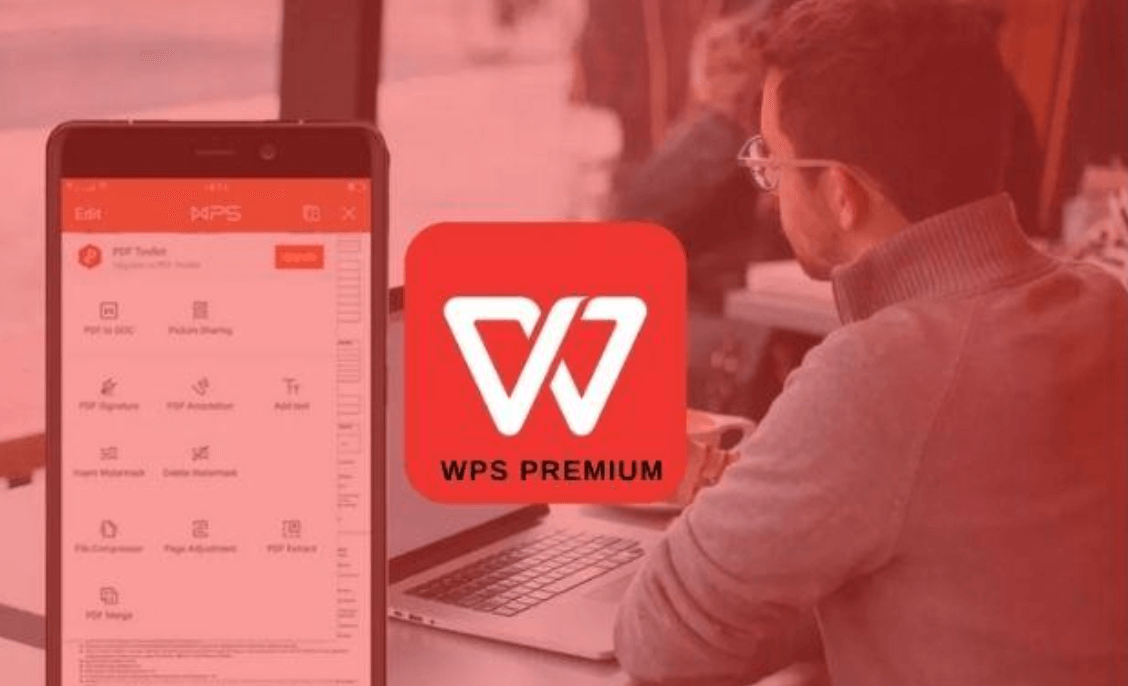如何将WPS设置为默认?
发布时间:21/03/2025 00:00:00
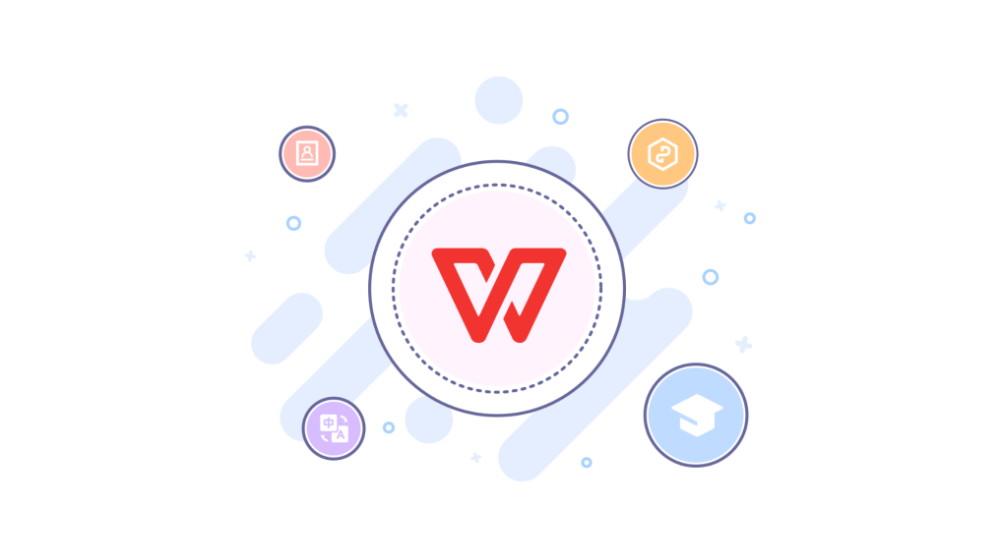
为何需要主动设置 WPS 为默认?
理解设置的必要性是解决问题的第一步。以下情况普遍存在:
- 系统预装或优先安装的干扰:新电脑常预装 Microsoft Office 试用版或特定品牌软件,导致 .docx 文件默认由 Word 打开,.xlsx 由 Excel 打开,.pptx 由 PowerPoint 打开。
- 多套办公软件并存:用户可能同时安装了 WPS、Microsoft Office 或其他工具(如 LibreOffice),安装顺序或后期操作可能导致默认关联混乱。
- 系统更新或软件升级后的重置:操作系统大版本更新(如 Win10 升级到 Win11)或 Microsoft Office 自身升级后,有时会重置文件关联设置。
- 特定文件类型未被关联:WPS 安装过程可能未成功关联所有它支持的格式(如 .txt, .pdf 等,取决于安装选项)。
这些情况导致用户双击文件时,启动的并非期望的 WPS,需要额外右键选择"打开方式",打断工作流,显著降低效率。清晰、准确地将 WPS 设置为默认,是获得无缝体验的关键。
掌握核心设置途径
将 WPS Office 设置为默认办公软件,主要通过以下两种核心途径实现,覆盖不同用户习惯和操作系统环境:
操作系统级设置(推荐首选):
原理: 直接在 Windows 或 macOS 的系统设置中,管理文件类型与默认打开程序的绑定关系。这是最根本、最彻底的方法,由操作系统强制执行。
优势: 一次性设置,全局生效;系统级管理,优先级最高;可精细控制到每一个具体的文件扩展名。
适用: 所有 Windows (7, 8, 10, 11) 和 macOS 用户。
WPS Office 内置配置工具:
原理: 利用 WPS 软件自身提供的"配置工具"或"修复工具"中的选项,一键将 WPS 关联到其支持的所有主要文档格式。
优势: 操作简单快捷,无需深入系统设置;由 WPS 官方提供,针对性强。
适用: 追求简便操作的用户;作为系统级设置的补充或验证;解决 WPS 自身关联异常时。
注意: 此方法依赖于 WPS 工具的实现,其覆盖的文件类型范围可能略小于系统级设置,且在系统权限严格时可能受限。
操作指南:手把手设置详解
一、Windows 系统设置(Win10 / Win11 通用方法 - 精细控制)
- 打开系统设置:按 Win + I 键,或点击开始菜单 > 设置 (齿轮图标)。
- 进入应用设置:点击"应用" > "默认应用"。
-
按文件类型设置(最精准):
- 向下滚动,找到并点击 "按文件类型指定默认应用" (Win10) 或 "按文件类型选择默认应用" (Win11)。
- 系统会加载一个长长的列表,显示所有已注册的文件扩展名及其当前默认程序。
- 在列表中找到您想关联给 WPS 的扩展名(例如:.docx, .doc, .xlsx, .xls, .pptx, .ppt, .txt, .pdf 等)。
- 点击该扩展名右侧当前关联的程序图标。
-
在弹出的程序选择列表中,找到并点击 "WPS Office" 下的对应组件:
- .docx / .doc:选择 WPS 文字
- .xlsx / .xls:选择 WPS 表格
- .pptx / .ppt:选择 WPS 演示
- .txt:通常选择 WPS 文字
- .pdf:选择 WPS PDF (如果已安装此组件)
- 重复此步骤,将所有需要关联的文档格式设置为对应的 WPS 组件。
二、使用 WPS Office 内置配置工具(快速一键设置)
-
找到 WPS 配置工具:
- 方法一:在 Windows 搜索栏中输入 "配置工具",通常会出现"WPS Office 配置工具"或"WPS Office 综合修复/配置工具",点击打开。
- 方法二:打开任意 WPS 组件(文字、表格、演示),点击左上角"文件" > "更多" > "工具" > "配置工具"。
- 方法三:导航到 WPS 安装目录(默认通常在 C:\Program Files (x86)\WPS Office\版本号\office6),找到并双击运行 wpscfg.exe。
- 进入高级设置:在打开的配置工具窗口中,点击 "高级" 按钮。
- 设置默认打开方式:切换到 "其他选项" 标签页。
-
关联文件类型:
- 找到 "默认用 WPS Office 打开以下文件类型" 区域。
- 勾选您希望 WPS 成为默认打开程序的所有文件格式(通常包括 DOC, DOCX, DOT, DOTX, WPS, WPT, XLS, XLSX, XLT, XLTX, ET, ETT, PPT, PPTX, POT, POTX, DPS, DPT, TXT 等)。
- 如需关联 PDF,确保勾选了 PDF 选项(需要 WPS PDF 组件)。
- 应用并关闭:点击右下角的 "确定" 按钮,然后关闭配置工具窗口。系统可能会提示需要权限或重启资源管理器,按提示操作即可。
三、macOS 系统设置
-
选择文件设置关联:
- 在 Finder 中找到任意一个您想用 WPS 默认打开的文件(例如一个 .docx 文件)。
- 右键点击(或按住 Control 键点击)该文件。
- 在弹出的菜单中,将鼠标悬停在 "打开方式" 上。
- 在次级菜单中,选择 "WPS 文字" (对于文档)、"WPS 表格" (对于电子表格) 或 "WPS 演示" (对于演示文稿)。
-
设为默认打开方式:
- 在同一个"打开方式"次级菜单的最底部,点击 "始终以此方式打开"。
- 系统会弹出一个确认对话框,询问"是否将所有类似文档都用 WPS 文字 来打开?",点击 "是" 或 "全部更改"。
- 重复操作:对于其他类型的文件(如 .xlsx, .pptx, .txt 等),重复步骤 1 和 2,选择对应的 WPS 组件(WPS 表格、WPS 演示)并设置为始终打开。
四、Linux 系统(以主流 GNOME 桌面为例)
- 打开文件属性:右键点击一个目标类型文件(如 .docx)。
- 进入打开方式:选择"属性" (Properties) > 切换到"打开方式" (Open With) 标签页。
- 选择 WPS 组件:在应用程序列表中找到 "WPS Writer" (对应文字)、"WPS Spreadsheets" (对应表格) 或 "WPS Presentation" (对应演示)。
- 设为默认:选中对应的 WPS 组件,点击 "设为默认" (Set as default) 按钮。
- 应用更改:点击"确定"或"应用"保存设置。对其他文件类型重复此过程。
我已经按照步骤设置了,为什么双击文件还是用 Word/Excel 打开了?
这是最常见的问题,可能原因有: 未彻底关闭后台程序: 确保 Microsoft Word、Excel、PowerPoint 或其他可能关联了该文件类型的程序完全退出(检查任务管理器/活动监视器)。 设置未成功应用/权限问题: 尝试以管理员身份运行 WPS 配置工具重新设置,或仔细检查系统设置中该文件扩展名的关联是否确实指向了 WPS 组件。 特定文件关联被覆盖: 某些软件(如 Adobe Acrobat 对于 PDF,或 Microsoft Office 自身更新)会尝试重新关联文件类型。需重新执行系统级设置。 系统资源管理器缓存: 尝试重启电脑或重启 Windows 资源管理器(任务管理器 > 找到 “Windows 资源管理器” > 右键“重新启动”)。
设置好后,过段时间默认程序又被改回去了,怎么办?
这通常由以下原因触发: Microsoft Office 更新: Office 更新后有时会重置文件关联。重新执行一次系统级设置即可。 系统更新: 大的 Windows 功能更新可能重置部分设置。更新后检查并重置关联。 第三方优化/清理软件干扰: 某些系统优化工具可能会“修复”或更改关联。检查这些软件的设置,或暂时禁用其相关功能。 最佳实践: 完成 WPS 默认设置后,定期检查(尤其在 Office 或系统更新后),使用系统级设置方法更稳定。
如何只将 WPS 设置为默认打开某些文件(如 .docx),但其他文件(如 .xlsx)仍用 Excel 打开?
完全可行!这正是 Windows “按文件类型指定默认应用” 方法的优势。在系统设置的应用 > 默认应用 > 按文件类型指定默认应用中,只针对您需要更改的特定扩展名(如 .docx, .doc) 将其默认程序设置为“WPS 文字”。其他扩展名(如 .xlsx, .xls)可以保持其当前默认设置(如 Microsoft Excel)不变。
在 WPS 配置工具里勾选了 PDF,但 PDF 文件还是用 Adobe Acrobat/Edge 浏览器打开?
PDF 关联竞争激烈。 优先使用系统设置: 务必到 Windows 设置 > 应用 > 默认应用 > 按文件类型指定默认应用 中,找到 .pdf 扩展名,手动将其设置为 “WPS PDF”。这是最可靠的方法。 检查 WPS PDF 组件: 确认您安装的是包含 PDF 组件的完整版/专业版 WPS。在 WPS 中尝试打开一个 PDF,看功能是否正常。 关闭 Acrobat 后台进程: 彻底退出 Adobe Acrobat Reader DC 及其相关后台服务。
上一篇: WPS可以画流程图吗?
下一篇: WPS是国产吗?